Divi充滿了自己的自定義主題選項。在這裡,您可以控制徽標,導航設置等內容。這些選項可以在Divi>主題選項下的WordPress儀表板菜單中訪問。
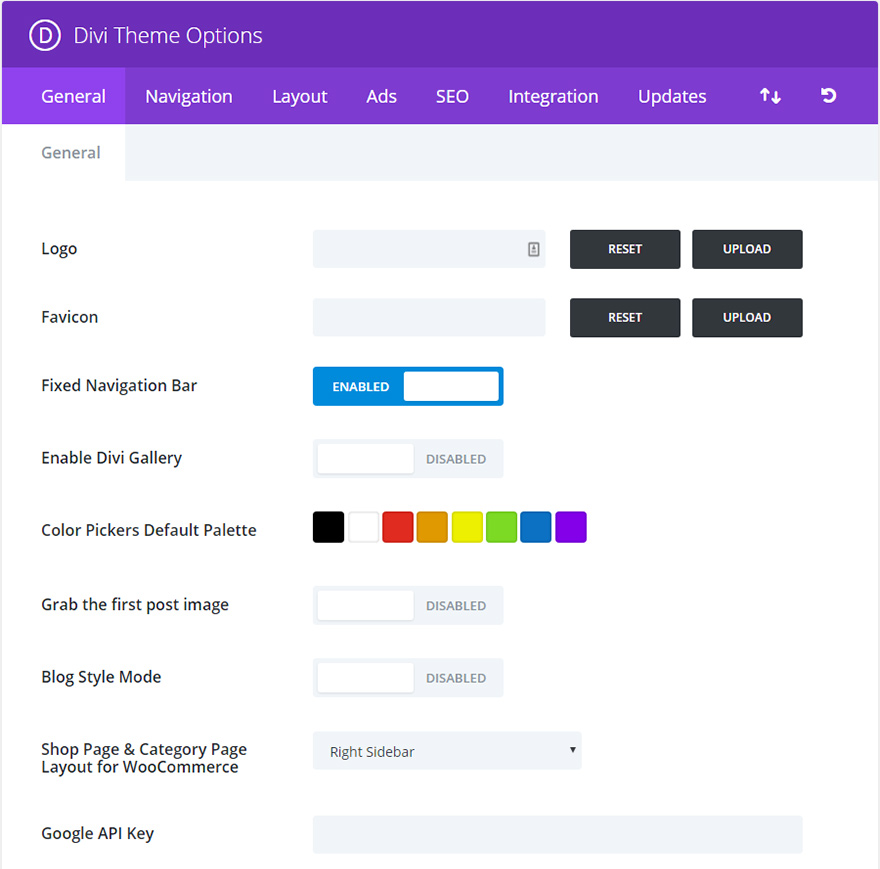
常規設置
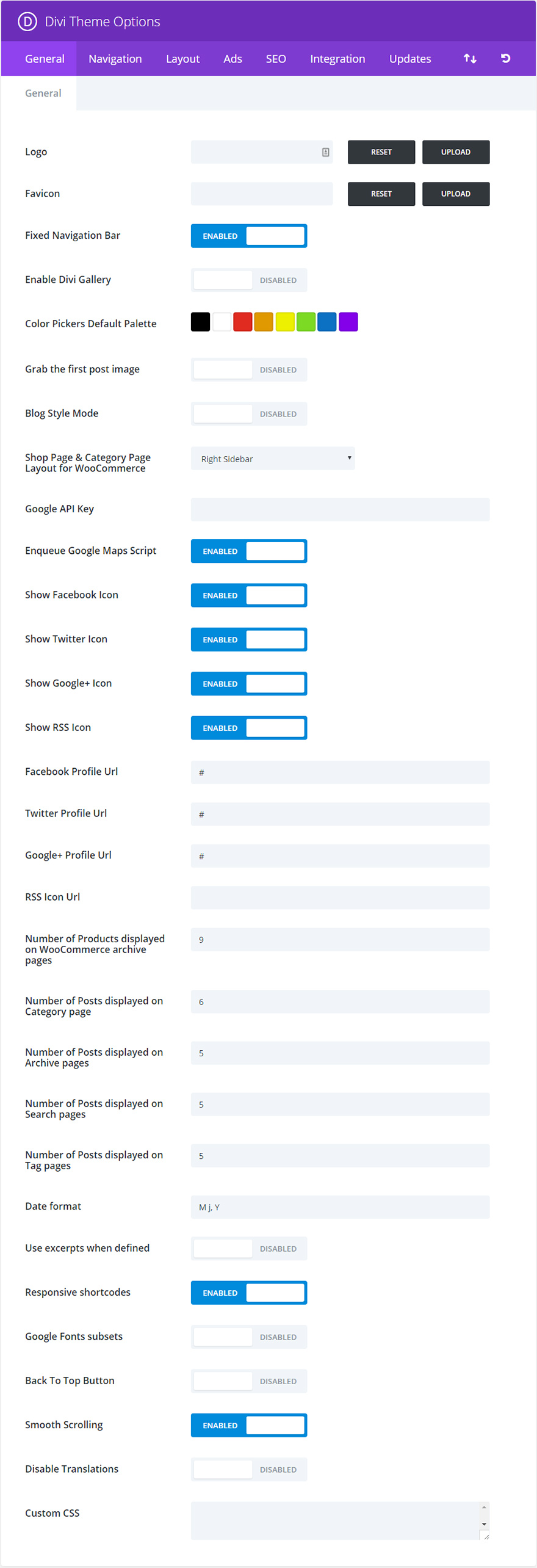
商標
您可以在此處上傳自己的徽標文件,以顯示在網站每一頁的標題中。
固定導航欄
固定的導航欄是指在向下滾動頁面時固定在屏幕頂部的導航欄。滾動時,菜單欄也會略微收縮,以提供更多可讀的屏幕空間。默認情況下,導航欄處於啟用狀態。
啟用Divi Gallery
WordPress媒體上載器包含“ 創建庫”功能,該功能允許您向頁面或帖子添加簡單的圖庫。如果要將默認的WordPress畫廊樣式替換為Divi畫廊樣式,請啟用此選項。
拾色器默認調色板
在這裡,您可以更改Divi Builder和Visual Builder中所有顏色選擇器的默認調色板。您可以在此處設置自定義主題所需的所有顏色,以便在構建過程中可以使用這些相同的顏色。
搶先發布圖片
默認情況下,縮略圖是使用自定義字段創建的。但是,如果您希望將帖子中已存在的圖像用作縮略圖(並使用自定義字段跳過),則可以激活此選項。激活後,將使用帖子中的第一張圖像自動生成縮略圖。該映像必須託管在您自己的服務器上。
博客樣式模式
默認情況下,主題自動將您在索引/主頁上的帖子截斷以創建帖子預覽。如果您希望像傳統博客一樣在索引頁面上完整顯示帖子,則可以激活此功能。
WooCommerce的商店頁面和類別頁面佈局
如果要使用WooCommerce集成,則可以在產品和產品類別頁面上定義希望商店使用的佈局。
Google API金鑰
Maps模塊使用Google Maps API,並且需要有效的Google API密鑰才能運行。在使用地圖模塊之前,請確保已在此處添加了API密鑰。在此處了解有關如何創建Google API密鑰的更多信息。
入隊Google Maps腳本
禁用此選項可從Divi Builder頁面中刪除Google Maps API腳本。這可以改善與也加入該腳本的第三方插件的兼容性。
請注意:依賴於Google Maps API才能正常運行的模塊,例如Maps和Fullwidth Maps模塊,將仍然可用,但在禁用此選項的情況下將不起作用(除非您手動添加Google Maps API腳本)。
社交媒體圖標
Divi將您的社交媒體鏈接放在頁腳內。在這裡,您可以控制要顯示的社交媒體圖標以及鏈接的位置。
WooCommerce存檔頁面上顯示的產品數
您可以在此處指定在存檔頁面上顯示多少WooCommerce產品。該選項與wp-admin中的“設置”>“閱讀”選項無關。
每頁的帖子數
定義當用戶訪問“類別”頁面,“存檔”頁面,“搜索結果”頁面或“標記”頁面時,您希望顯示的帖子數。
日期格式
此選項使您可以更改日期的顯示方式。有關更多信息,請在此處參考WordPress代碼庫:http : //codex.wordpress.org/Formatting_Date_and_Time
定義時使用摘錄
這樣可以在帖子或頁面中使用摘錄。
響應式簡碼
此選項使短代碼能夠響應各種屏幕尺寸
Google字體子集
這將啟用非英語語言的Google字體。
返回頂部按鈕
這使您可以選擇在滾動時顯示“返回首頁”按鈕(在頁面的右下角)。
平滑滾動
這將使鼠標滾輪平滑滾動。當使用錨點鏈接鏈接到頁面的特定區域時,“平滑滾動”也特別有用。
自定義CSS
您可以在此處輸入任何自定義CSS來自定義網站。對於大量的CSS修改,我們建議您始終使用子主題。
導航>頁面
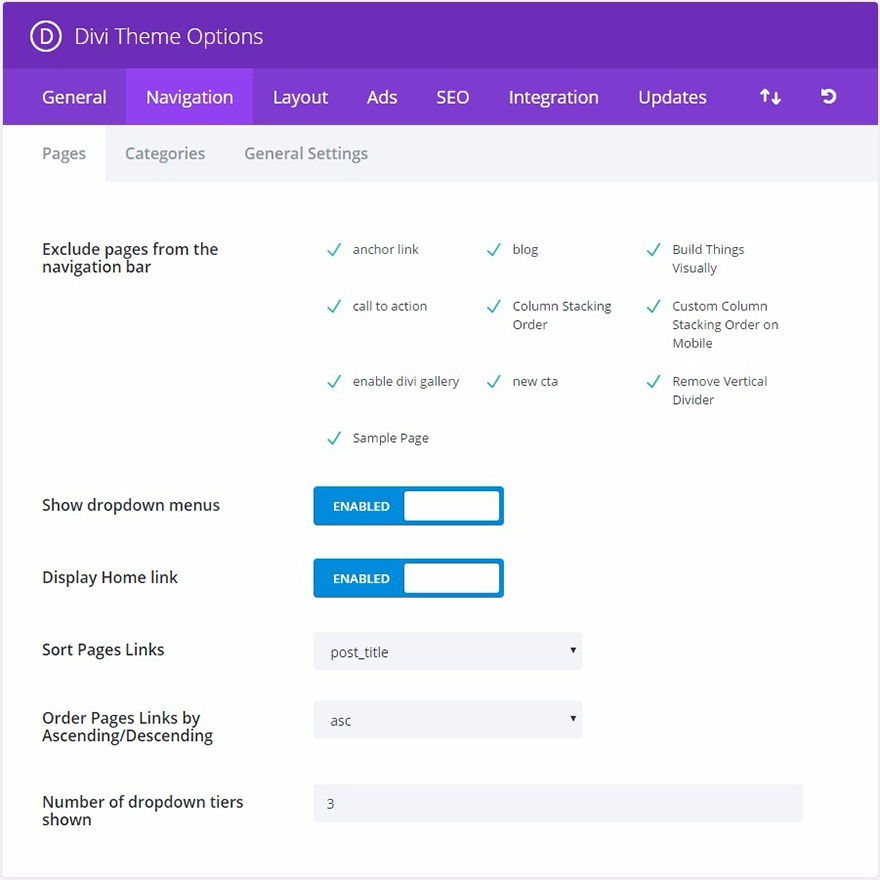
從導航欄中排除頁面
您所有現有的頁面都將出現在此窗口中。默認情況下,每個新頁面都會顯示在導航中。如果您不想顯示一個或多個特定頁面,則可以在此處取消選中任何頁面。
顯示下拉菜單
如果要從頁面的導航欄中刪除下拉菜單,請禁用此功能。
顯示首頁鏈接
默認情況下,主題創建一個“主頁”鏈接,單擊該鏈接可返回博客的主頁。但是,如果您使用的是靜態主頁,並且已經創建了一個名為“要使用的主頁”的頁面,則將導致重複的鏈接。在這種情況下,您應該禁用此功能以刪除鏈接。
排序頁面鏈接
選擇頁面鏈接的排序方式。
按升序/降序訂購頁面鏈接
此外,指定應該以什麼順序顯示已排序的頁面鏈接。
顯示的下拉層數
通過此選項,您可以控制頁面的下拉菜單具有多少層。增加數量可以顯示其他菜單項。
導航>類別
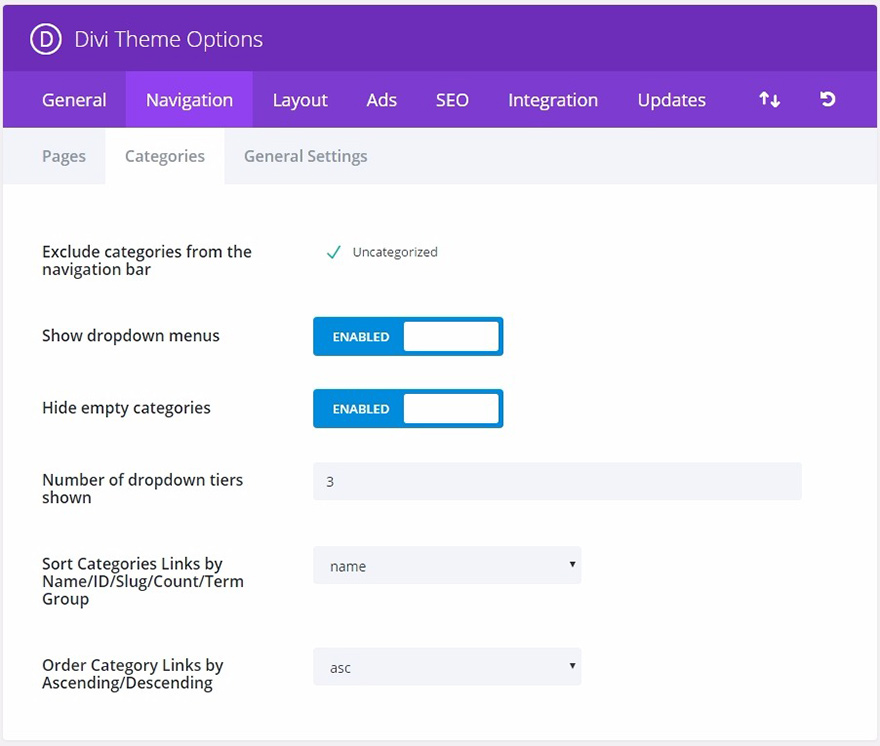
從導航欄中排除類別
您所有現有的類別都將出現在此窗口中。默認情況下,每個新類別都會顯示在導航中。如果您不想顯示特定的一個或多個類別,則可以在此處取消選中任何類別頁面。
顯示下拉菜單
如果要從類別導航欄中刪除下拉菜單,請禁用此功能。
隱藏空類別
如果已創建類別,但沒有任何帖子使用該類別,則可以選擇是否在導航中顯示該類別。默認情況下,空類別是隱藏的。
顯示的下拉層數
通過此選項,您可以控制頁面的下拉菜單具有多少層。增加數量可以顯示其他菜單項。
排序類別鏈接
選擇此處應如何分類類別鏈接。
按升序/降序訂購類別鏈接
進一步指定排序後的類別鏈接應顯示的順序。
導航>常規
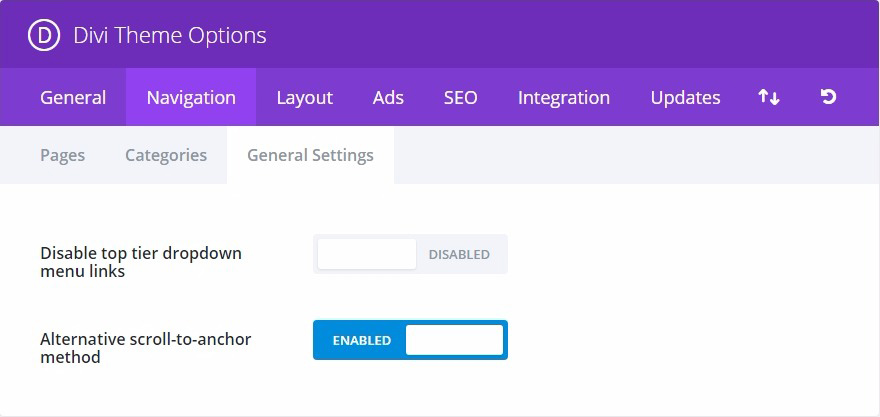
禁用頂層下拉菜單鏈接
在某些情況下,用戶將需要創建父類別或鏈接作為佔位符,以保存子鏈接或類別的列表。在這種情況下,不希望將父鏈接引導到任何地方,而只是充當組織功能。啟用此選項將從所有父頁面/類別中刪除鏈接,以使它們在單擊時不會指向任何地方。
滾動到錨點的替代方法
有時,使用部分的CSS ID從另一個頁面直接鏈接到該部分時,頁面的最終滾動位置可能不准確。啟用此選項可使用其他方法滾動到定位點,在某些情況下,該方法可能比默認方法更準確。
版面設置
單崗位佈局
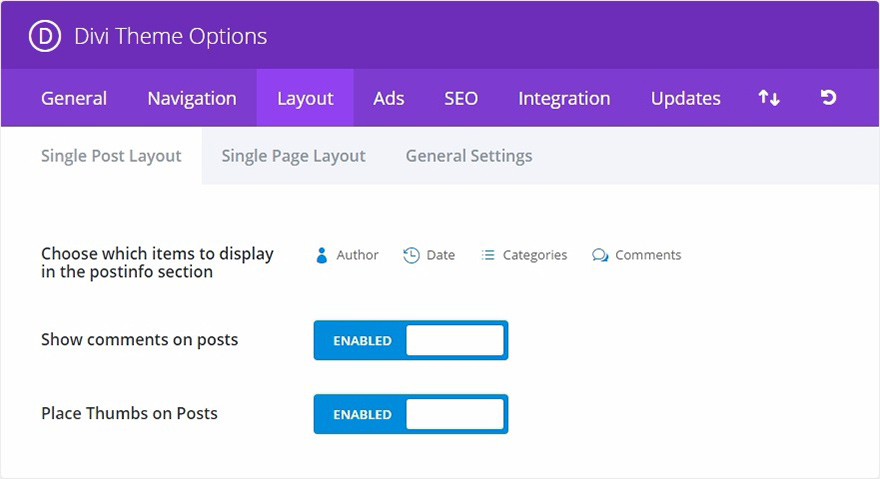
選擇要在帖子信息部分顯示的項目
在這裡,您可以選擇哪些項目顯示在單個帖子頁面的帖子信息部分中。這是通常在帖子標題下方的區域,該區域顯示有關您的帖子的基本信息。出現以下突出顯示的項目。
顯示帖子評論
如果要從單個帖子頁面刪除評論和評論表單,則可以禁用此選項。
將大拇指放在帖子上
默認情況下,縮略圖被放置在單個帖子頁面上帖子的開頭。如果您想刪除此初始縮略圖圖像以避免重複,只需禁用此選項。
單頁佈局
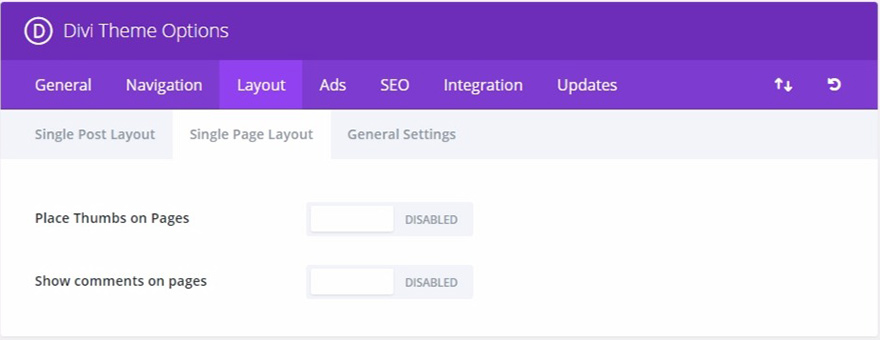
將拇指放在頁面上
默認情況下,縮略圖不放置在頁面上(它們僅用於帖子中)。但是,如果您想在帖子上使用縮略圖,則可以!只需啟用此選項。
在頁面上顯示評論
默認情況下,不會在頁面上添加評論,但是,如果您想讓人們在您的頁面上發表評論,只需啟用此選項。
佈局常規設置
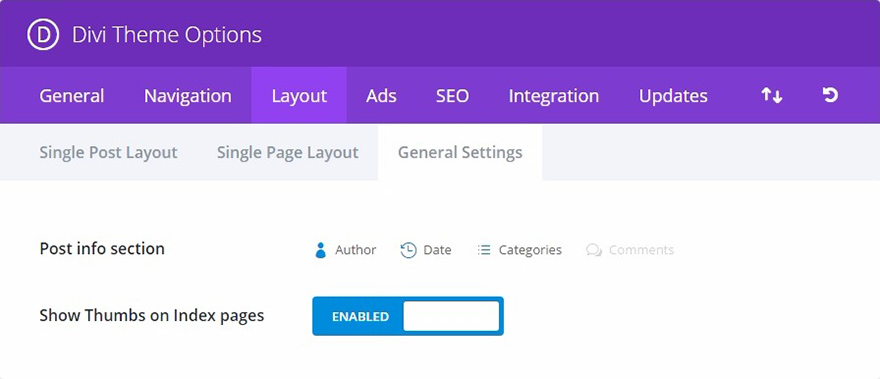
帖子信息部分
在這裡,您可以選擇哪些項目顯示在頁面的postinfo部分中。這是通常在帖子標題下方的區域,該區域顯示有關您的帖子的基本信息。出現以下突出顯示的項目。
在索引頁面上顯示大拇指
啟用此選項可在索引頁上顯示縮略圖。
廣告管理
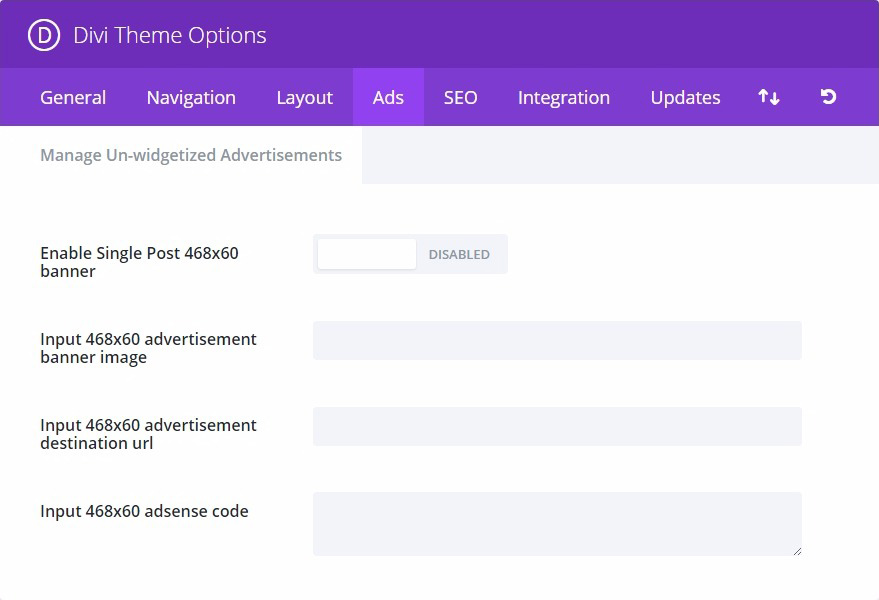
啟用468×60單幅橫幅
啟用此選項將在單個帖子內容下方的帖子頁面底部顯示一個468×60橫幅廣告。如果啟用,則必須在下面填寫橫幅圖像和目標網址。
輸入468×60廣告橫幅圖像
在這裡您可以提供468×60橫幅圖片網址。
輸入468×60廣告目標網址
您可以在此處提供468×60橫幅目標網址。
輸入468×60 adsense代碼
在此處放置您的adsense代碼。
SEO>索引頁SEO
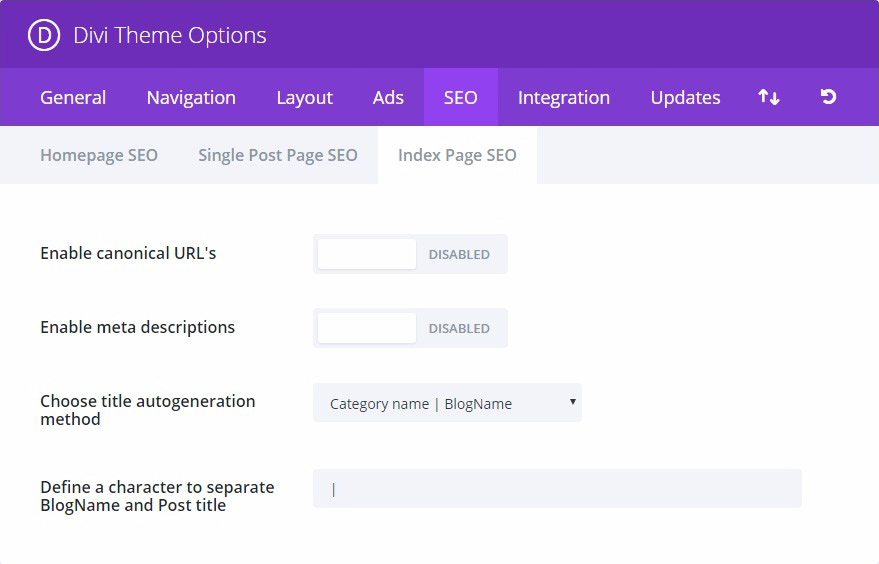
啟用規範網址
規範化有助於防止搜索引擎對重複的內容建立索引,因此,可以避免重複的內容損失和頁面排名下降。某些頁面可能具有不同的URL,這些URL都通向同一位置。例如domain.com,domain.com / index.html和www.domain.com都是指向您首頁的不同URL。從搜索引擎的角度來看,這些重複的URL(通常由於自定義的永久鏈接而經常出現)可能會被踩踏而不是作為單個目標。定義規範的URL會告訴搜索引擎您要正式使用哪個URL。該主題基於其永久鏈接和wp-admin設置選項卡中定義的域名為其規範的URL。
啟用元描述
如果要在類別/存檔頁面上顯示元描述,請選中此框。該描述基於您在wp-admin中創建/編輯類別時選擇的類別描述。
選擇標題自動生成方法
在這裡,您可以選擇如何生成索引頁面上的標題。您可以更改博客名稱和索引標題的顯示順序,也可以從標題中完全刪除博客名稱。
定義一個字符以分隔BlogName和Post標題
在這裡,您可以更改使用自動生成的帖子標題時分隔博客標題和索引頁面名稱的字符。常見值為| 要么 –
SEO>單頁SEO
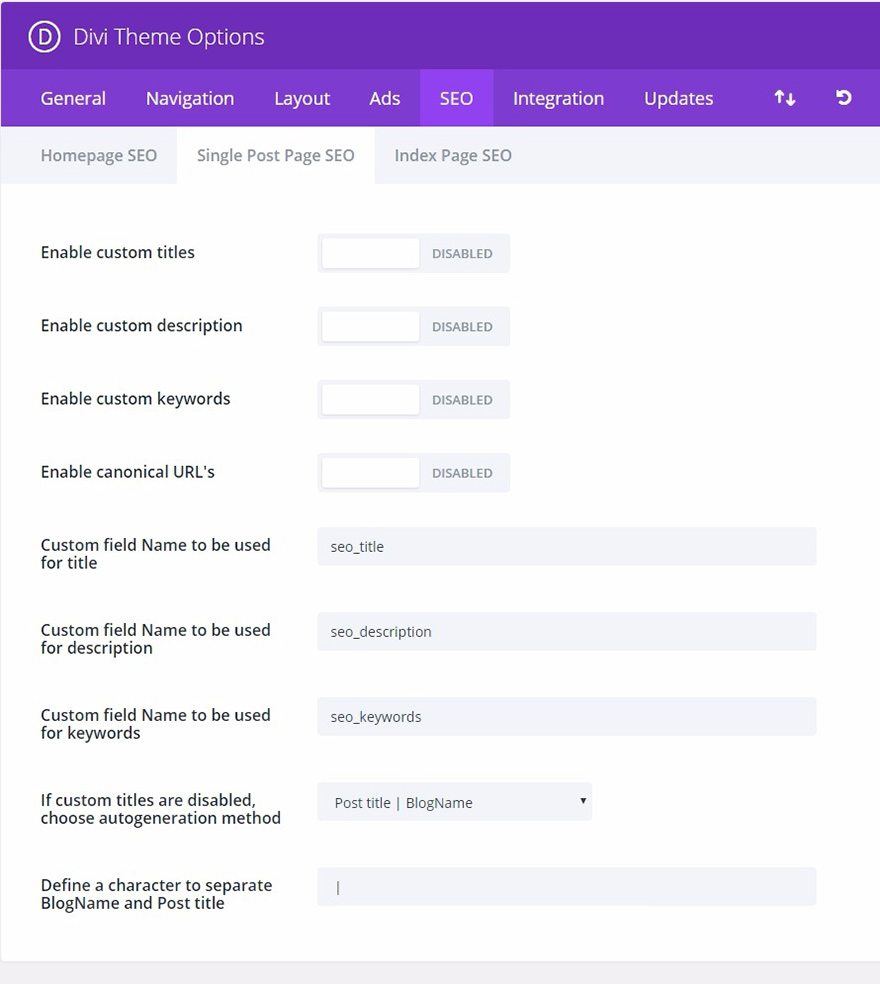
啟用自定義標題
默認情況下,主題根據帖子標題和博客名稱創建帖子標題。如果您想使元標題與實際帖子標題不同,則可以使用自定義字段為每個帖子定義一個自定義標題。必須啟用此選項才能使自定義標題生效,並且您必須在下面為您的標題選擇自定義字段名稱。
啟用自定義描述
如果您想在帖子中添加元描述,則可以使用自定義字段進行添加。必須啟用此選項,才能在帖子頁面上顯示說明。您可以根據以下定義的自定義字段名稱,使用自定義字段添加元描述。
啟用自定義關鍵字
如果您想在帖子中添加meta關鍵字,可以使用自定義字段來添加。必須啟用此選項,關鍵字才能顯示在帖子頁面上。您可以根據以下定義的自定義字段名稱,使用自定義字段添加元關鍵字。
啟用規範網址
規範化有助於防止搜索引擎對重複的內容建立索引,因此,可以避免重複的內容損失和頁面排名下降。某些頁面可能具有不同的URL,這些URL都通向同一位置。例如domain.com,domain.com / index.html和www.domain.com都是指向您首頁的不同URL。從搜索引擎的角度來看,這些重複的URL(通常由於自定義的永久鏈接而經常出現)可以單獨對待,而不是作為一個單獨的目的地。定義規範的URL會告訴搜索引擎您要正式使用哪個URL。該主題基於其永久鏈接和wp-admin設置選項卡中定義的域名為其規範的URL。
自定義字段用於標題的名稱
使用自定義字段定義標題時,應將此值用作自定義字段名稱。自定義字段的值應該是您要使用的自定義標題。
自定義字段用於描述的名稱
使用自定義字段定義元描述時,應將此值用作自定義字段名稱。自定義字段的值應為您要使用的自定義說明。
自定義字段用於關鍵字的名稱
使用自定義字段定義關鍵字時,應將此值用作自定義字段名稱。自定義字段的值應該是您要使用的元關鍵字,以逗號分隔。
如果自定義標題被禁用,請選擇自動生成方法
如果您不使用自定義帖子標題,您仍然可以控制標題的生成方式。在這裡,您可以選擇要顯示帖子標題和博客名稱的順序,也可以從標題中完全刪除博客名稱。
定義一個字符以分隔BlogName和Post標題
在這裡,您可以更改使用自動生成的帖子標題時哪個字符分隔博客標題和帖子名稱。常見值為| 要么 –
SEO>主頁SEO

啟用自定義標題
默認情況下,主題使用您在創建博客時定義的博客名稱和博客描述的組合來創建主頁標題。但是,如果要創建自定義標題,則只需啟用此選項並填寫下面的“自定義標題”字段即可。
啟用元描述
默認情況下,主題使用您在創建博客時定義的博客描述來填充元描述字段。如果您想使用其他描述,請啟用此選項並填寫下面的自定義描述字段。
啟用元關鍵字
默認情況下,主題不會將關鍵字添加到標題中。大多數搜索引擎不再使用關鍵字來對您的網站進行排名,但是有些人還是定義它們以防萬一。如果要向標題添加元關鍵字,請啟用此選項並填寫下面的自定義關鍵字字段。
啟用規範網址
規範化有助於防止搜索引擎對重複的內容建立索引,因此,可以避免重複的內容損失和頁面排名下降。某些頁面可能具有不同的URL,這些URL都通向同一位置。例如domain.com,domain.com / index.html和www.domain.com都是指向您首頁的不同URL。從搜索引擎的角度來看,這些重複的URL(通常由於自定義的永久鏈接而經常出現)可以單獨對待,而不是作為一個單獨的目的地。定義規範的URL會告訴搜索引擎您要正式使用哪個URL。該主題基於其永久鏈接和wp-admin設置選項卡中定義的域名為其規範的URL。
主頁自定義標題(如果啟用)
如果啟用了自定義標題,則可以在此處添加自定義標題。無論您在此處鍵入什麼內容,都將放置在header.php中的<title> </ title>標記之間。
主頁元描述(如果啟用)
如果啟用了元描述,則可以在此處添加自定義描述。
主頁元關鍵字(如果啟用)
如果啟用了元關鍵字,則可以在此處添加自定義關鍵字。關鍵字應以逗號分隔。例如:wordpress,主題,模板,優雅。
如果自定義標題被禁用,請選擇自動生成方法
如果您不使用自定義帖子標題,您仍然可以控制標題的生成方式。在這裡,您可以選擇要顯示帖子標題和博客名稱的順序,也可以從標題中完全刪除博客名稱。
定義一個字符以分隔BlogName和Post標題
在這裡,您可以更改使用自動生成的帖子標題時哪個字符分隔博客標題和帖子名稱。常見值為| 要么 –
高級設置
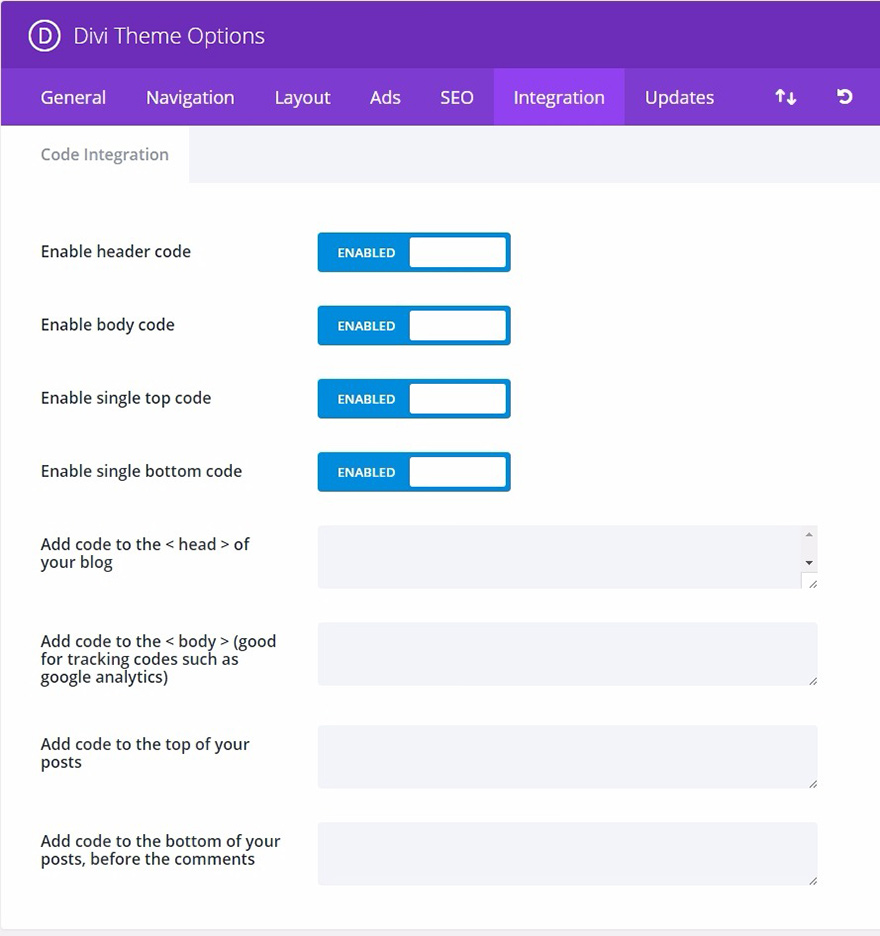
集成選項卡非常適合將第三方代碼添加到主題的某些區域。可以將代碼添加到您的網站的標題和正文中,以及在每個帖子之前和之後。例如,如果您需要在網站上添加跟踪代碼(例如Google Analytics(分析)),但是不確定要編輯哪個PHP文件才能將代碼添加到網站的<body>中,則只需輸入此代碼進入“集成”標籤的“正文”字段。
有關充分利用“集成”標籤的更多信息,請參閱我們的博客文章,有關如何
在ePanel主題選項中使用“集成”標籤的方法。
啟用標頭代碼
禁用此選項將從您的博客中刪除下面的標頭代碼。這使您可以在保存代碼以供以後使用的同時刪除代碼。
啟用正文代碼
禁用此選項將從您的博客中刪除下面的正文代碼。這使您可以在保存代碼以供以後使用的同時刪除代碼。
啟用單個頂部代碼
禁用此選項將從您的博客中刪除以下單個頂部代碼。這使您可以在保存代碼以供以後使用的同時刪除代碼。
啟用單個底部代碼
禁用此選項將從您的博客中刪除下面的單個底部代碼。這使您可以在保存代碼以供以後使用的同時刪除代碼。
將代碼添加到博客的<head>
您在此處放置的任何代碼都將顯示在博客每一頁的頂部。當您需要將javascript或css添加到所有頁面時,這很有用。
將代碼添加到<正文>(適用於跟踪代碼,例如Google Analytics(分析))
您在此處放置的任何代碼都會顯示在博客所有頁面的正文部分。如果您需要為狀態計數器(例如Google Analytics(分析))輸入跟踪像素,這將很有用。
在您的帖子頂部添加代碼
您在此處放置的任何代碼都將放置在所有單個帖子的頂部。如果您希望集成諸如社交書籤鏈接之類的內容,這將很有用。
在評論之前,將代碼添加到帖子底部
您在此處放置的任何代碼都將放置在所有單個帖子的頂部。如果您希望集成諸如社交書籤鏈接之類的內容,這將很有用。
更新
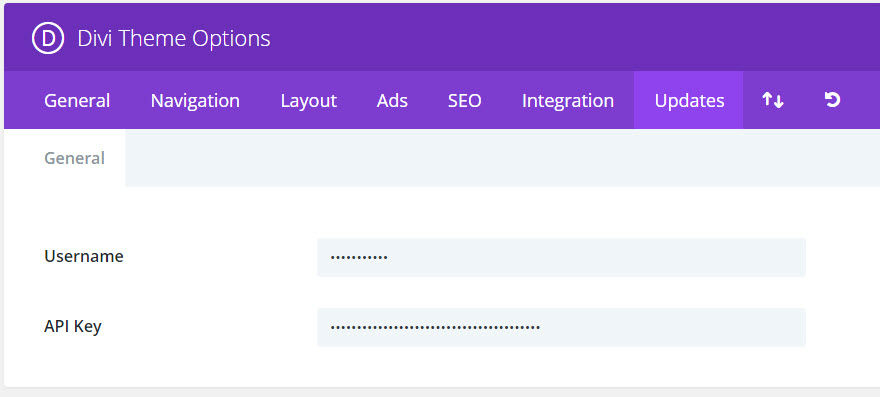
在收到產品更新之前,您必須首先對您的Elegant Themes訂閱進行身份驗證。為此,您需要輸入您的優雅主題用戶名和優雅主題API密鑰。您的用戶名與您登錄ElegnatThemes.com時使用的用戶名相同
輸入/輸出
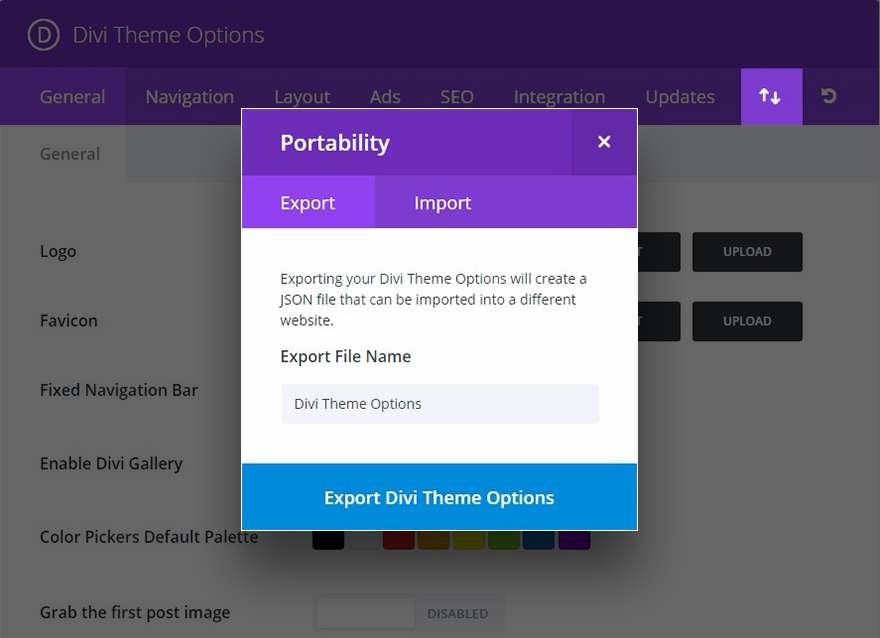
您可以通過單擊“導入/導出”圖標打開可移植性選項,輕鬆導出或導入Divi主題設置。要導出文件,請選擇“導出”選項卡,輸入您的導出文件名,然後單擊“導出主題選項”按鈕。.json文件將保存到您的計算機中,以作為備份保存,用於新的客戶端版本或與對等共享。要導入主題選項文件,只需選擇導入選項卡,選擇.json文件,然後單擊“導入Divi主題選項”按鈕。還有一個方便的選項,可以在導入之前備份當前的主題選項。
恢復默認設置
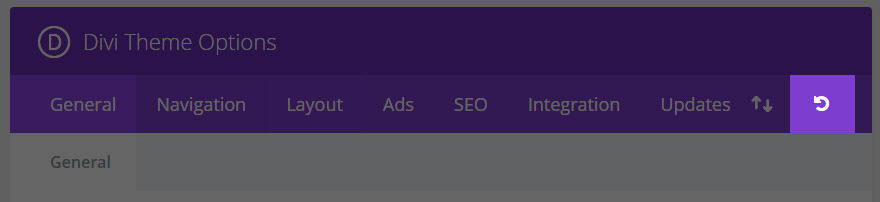
只需單擊“恢復為默認值”圖標即可恢復Divi主題選項的默認設置。
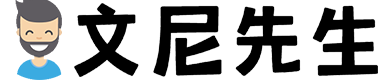
評論(0)